Како променити позадину у АутоЦАД-у

- 894
- 232
- Moses Grimes
Подразумевано, у програму "АутоЦАД", нијанса радног окружења је црна или ближа тамно сивој боји, али перцепција боја за сваку има своје, неко има радну површину за удобну активност, за неке мрачне нијансе.

У овом чланку ће се одговор дати на питање како променити боју позадине у аутомобилу (не да се меша са уградњом позадинске слике).
Како направити белу позадину
Па, како променити боју позадине у белу? Без обзира на верзију коришћеног програма, принцип акције је исти и метода је једна за све, само приступачна функционалност у верзијама 2010/2012/2013/2014 од 2015/2017) ће се разликовати.
- Постоји неколико опција како да уђете у подешавања потребна да бисте променили боју позадине:
- Најлакше је ући у наредбу "Подешавања";
- Кликом на дугме Правилно дугме у командној линији отворите поп -П-ови мени и изаберите "Параметри" на листи;
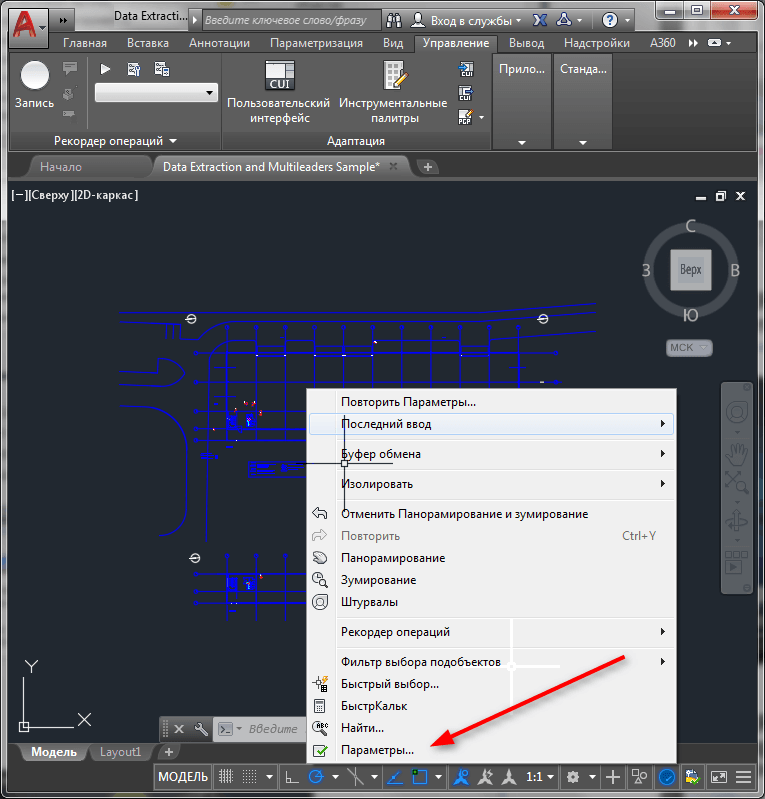
"Параметри" у АутоЦАД-у
- Можете да користите картицу "Сервице" и на самом дну листе кликните на "Подешавања".
- Након успешног уласка у одељак "Опције", идите на другу картицу под називом "Сцреен".
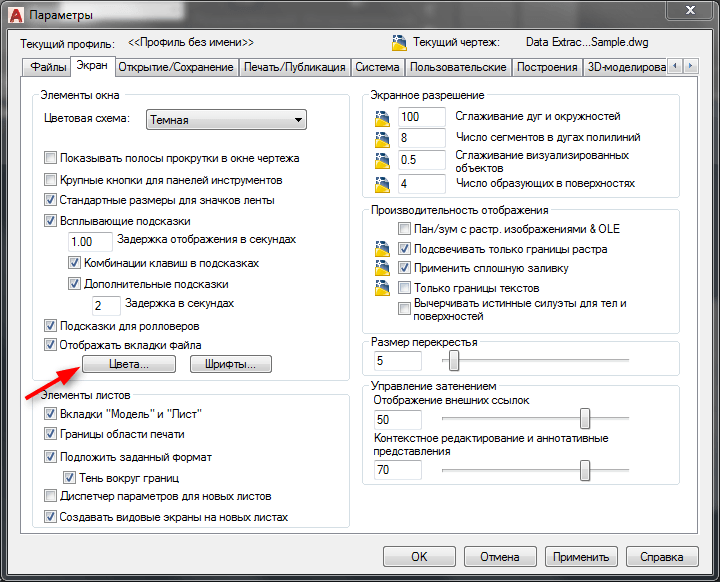
Картица за звучнике у Аутоцаде-у
- Ако такође требате да промените боју главне конзоле интерфејса, затим у линији "Шема боја" (Схема боја), изаберите "Дарк" или "Бригхт".
- Дакле, да бисте променили позадину у АутоЦАД-у, кликните на дугме "Схадес" (боје). Прозор "Цртец Виндовс боје) прозора ће се отворити.
- У овом прозору, у контекстном колону одаберите "2Д модел Спаце", што је радно окружење.
- У "интерфејском елементу) на листи, назначите" хомогене "(униформне бацкграунд).
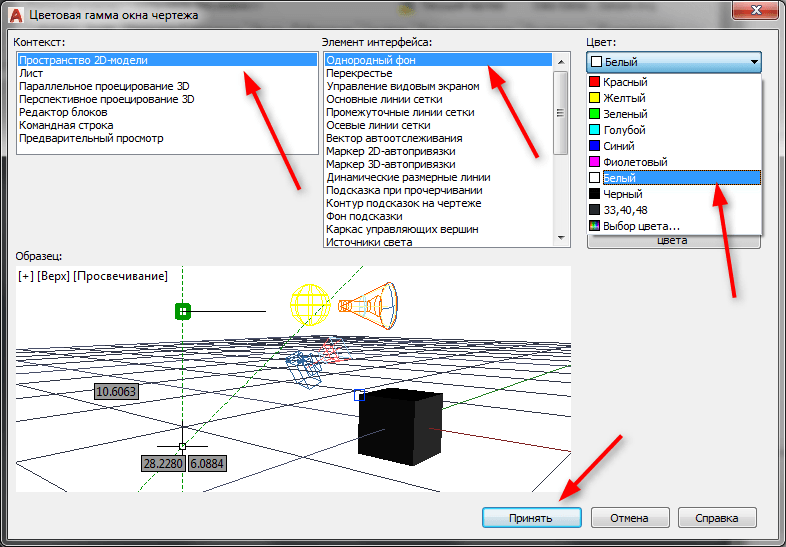
"2Д модел Спаце" у АутоЦАД-у
- У колони "Схаде" одаберите боју која вам је потребна и на крају, кликните на дугме "Прихвати" (Примените и затворите).
Такође је вредно размотрити да избор спектра у боји није ограничен, а ако притиснете дугме "Одабери Цолор", отворићете прозор са палетом у којој можете да одаберете своје омиљене нијансе.
То је све што је потребно, а сада знате како направити белу позадину у АутоЦАД-у.
Како променити боју раскрснице
Вредно је размотрити тако важан атрибут као "раскрсницу" и чињеницу да могу остати исту боју као и радна површина, а када се то ради једноставно неће бити видљиво, на пример, црној раскрсници на тамно сивој позадини.
Да бисте променили боју у колони "елемент интерфејса", одаберите раскрсницу и инсталирајте било коју нијансу која ће бити пријатна за перцепцију на главном радном подручју.
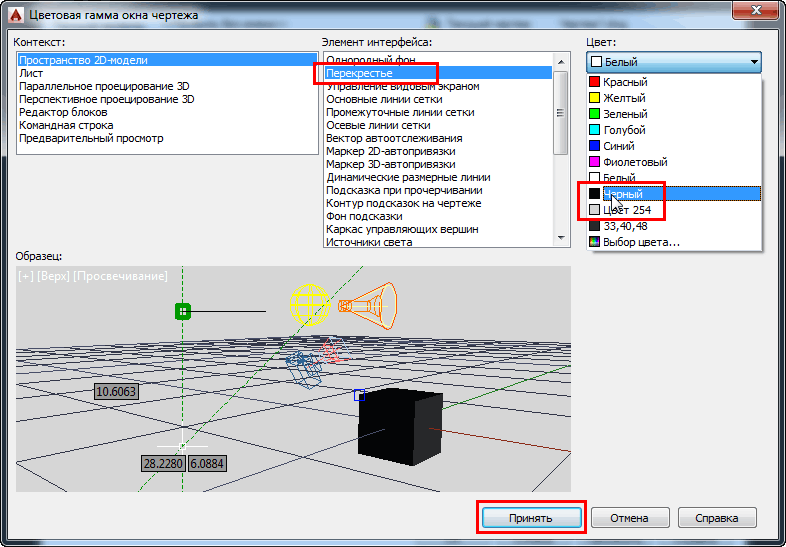
По аналогији можете да конфигуришете не само боју позадине у АутоЦАД-у, већ и остали елементи радног интерфејса, као што су:
- "Основне линије мреже" (главне линије Грида);
- "Средње линије" (мале линије решетке);
- "Аутоматско праћење векторског вектора";
- "Савет када наглашава" (наговештај под подвлаком);
- "Врхови управљања оквиром) и т.Д.
Резултат је следећи: Све манипулације требају бити изграђене на једном принципу: пошто мењамо нијансу позадине, мораћете да га промените за цео интерфејс.
Лако можете да инсталирате светли, засићену црвену позадину, али истовремено "изгубите" неколико кључних контрола.

